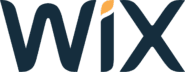Wix integration
Kaj je Wix?
Wix je izdelovalec spletnih mest za predloge DIY z zmogljivostmi AI. Brezplačen je za uporabo vsem in ponuja plačljive načrte za stranke, ki želijo svojo spletno stran dvigniti na višjo raven. Wix ima veliko vgrajenih tem, predlog in pripomočkov, lahko pa vam pomaga pri izdelavi spletnega mesta, ki ustreza vašemu ciljnemu občinstvu. Ponuja skoraj vse, kar si lahko omislite, od oblikovalskih elementov, menijev in prostorov spletnega dnevnika, do kontaktnih obrazcev in še več.
Kako ga uporabljati?
Integracija WiA LiveAgent vam omogoča, da gumbe za klepet v živo postavite na svoja spletna mesta Wix. Klepet v živo je odličen način, da vaše stranke stopijo v stik s podjetjem, zastavijo vprašanja, dobijo informacije in rešijo težave, s katerimi se lahko srečajo pri nakupu ali uporabi izdelka.
Odlična podpora strankam lahko osreči stranke, poveča njihovo zadovoljstvo in izboljša uporabniško izkušnjo. Na vašem spletnem mestu je potreben je le en gumb za klepet.
Kako integrirati gumb za klepet LiveAgent na svojem spletnem mestu Wix
Če želite gumbe za klepet LiveAgent postaviti na svoje spletno mesto Wix, sledite spodnjemu priročniku za integracijo.
- Najprej morate ustavriti gumb na nadzorni plošči LiveAgent, da boste lahko dobili njegovo integracijsko kodo. Odprite nadzorno ploščo in pojdite na Konfiguracija> Klepet> Gumbi za klepet. Kliknite oranžni gumb Ustvari na vrhu razdelka in izberite obliko, ki vam je všeč. Če želite, lahko v razdelku po meri dodate tudi obliko gumba za klepet po meri.
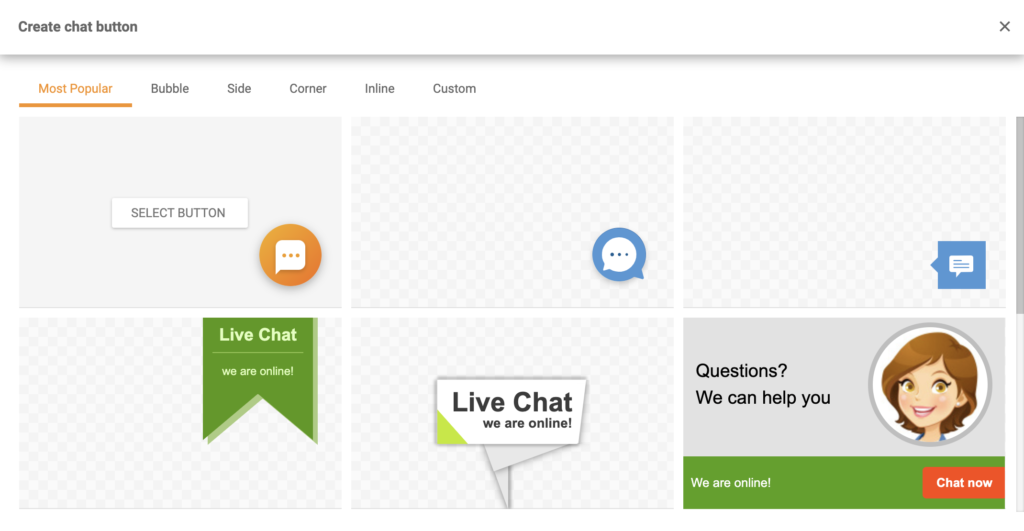
- Nato nastavite gumb. Izberite ime zanj, izberite oddelek, v katerega želite usmeriti klepete, dolžino čakalne vrste in druge možnosti. Ko končate, kliknite Shrani ali Predogled in najprej preizkusite gumb. Po tem kliknite razdelek Integracija na levi plošči. Kopirajte kodo gumba.
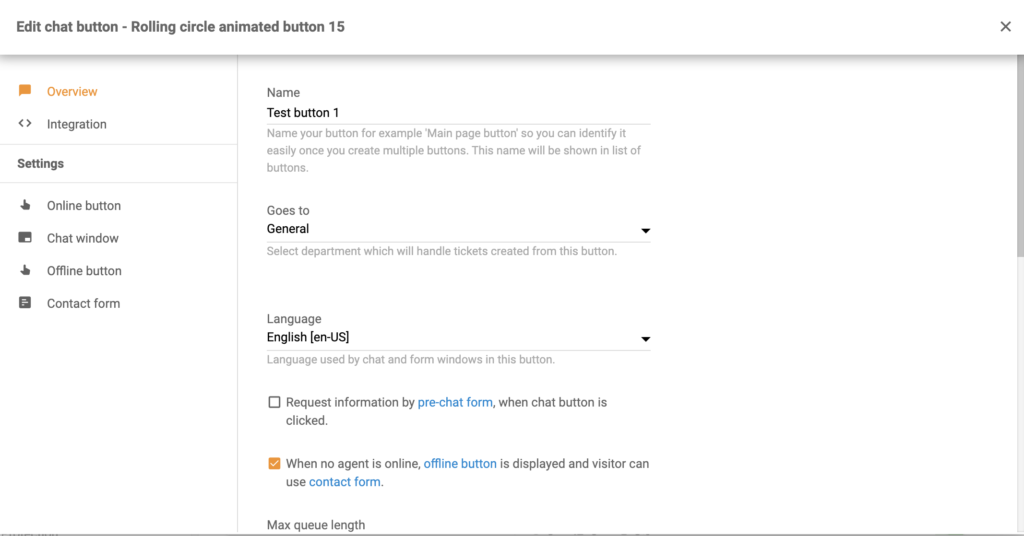
- Ko imate kodo, se lahko prijavite na nadzorno ploščo Wix in se pomaknete do Nastavitve> Napredno> Koda po meri. Kodo gumba prilepite v polje “Tu prilepite delček kode:“. Izberite Vse strani pod Dodaj kodo na strani. V spustnem meniju izberite Naloži kodo na vsako novo stran. Izberite Body – Start pod oznako mesta v razdelku, kot je prikazano spodaj:
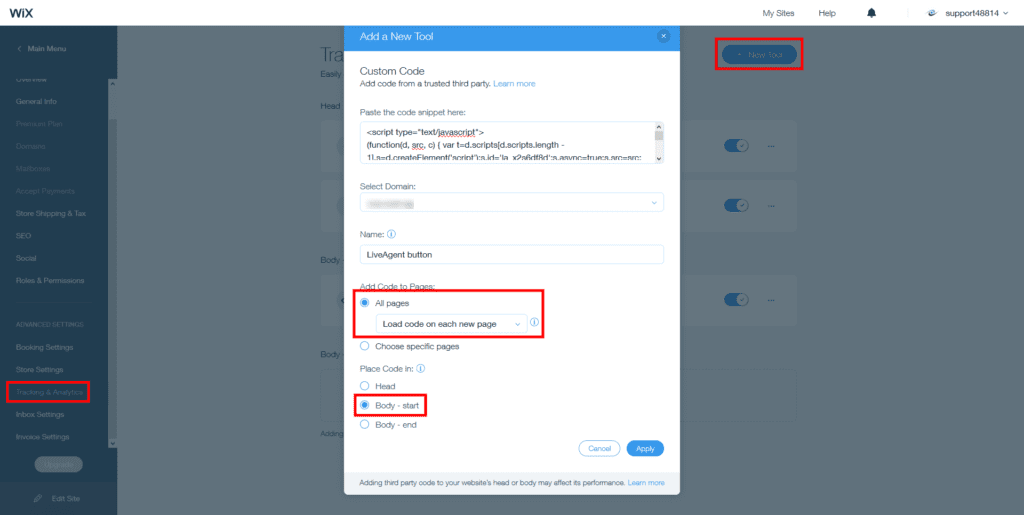
Kako integrirati Wix z LiveAgentom prek Zapierja
Nekatere integracije strank je mogoče obravnavati tudi prek Zapierja. To je storitev tretje osebe, ki uporablja sprožilce in dejanja za ustvarjanje integracije med dvema izbranima aplikacijama. Za to potrebujete račun Zapier.
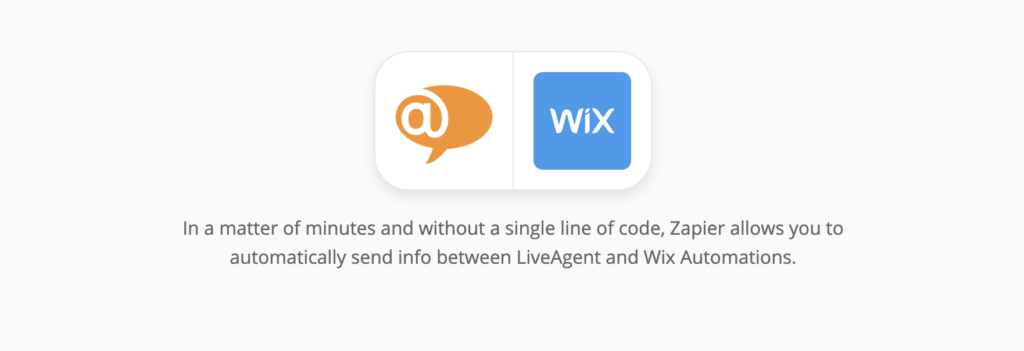
Ustvarite ga tukaj in nato pojdite na spletno mesto LiveAgent + Wix Automations. Ker obstaja več možnosti, se lahko ta priročnik razlikuje od nastavitve integracije, vendar postopek na splošno ostaja enak in ga je dokaj enostavno dokončate sami. Izbrali smo pravilo avtomatizacije sprožilca Wix in dejanje LiveAgent Ustvari pogovor.
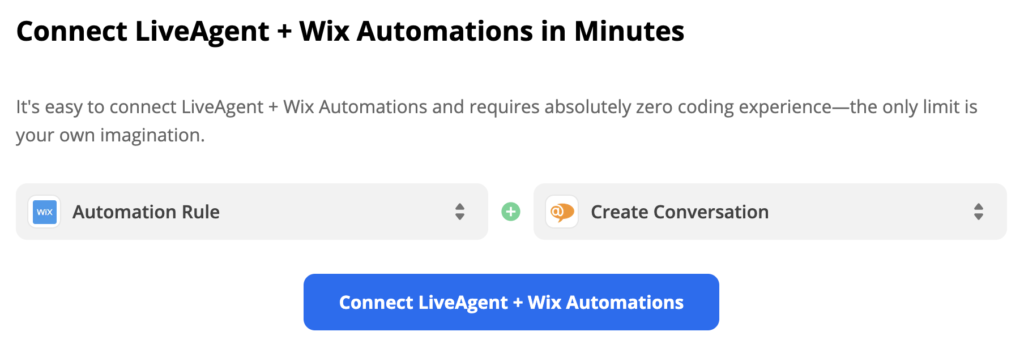
- Pomaknite se navzdol do razdelka »sprožilec in izbira dejanj« in si oglejte možnosti. Na seznamu lahko seznanite več sprožilcev in možnosti dejanj, zato razmislite, kaj želite, da izvede vaša integracija, in izberite. Nato za nadaljevanje kliknite modri gumb.
- V prvem delu nastavitve morate svoj račun Wix povezati z Zapierjem in v našem primeru tudi izbrati, katero pravilo avtomatizacije bo sprožilec te integracije. Ta del vključuje tudi sprožilni test, da preverite, ali je Zapier dobil dostop do podatkov, da bi lahko deloval.
- Drugi del nastavitve govori o konfiguriranju dejanja. V primeru naše integracije moramo izpolniti polja, ki predstavljajo vsebino sporočila, kot so zadeva, pošiljatelj, e -poštni naslovi prejemnikov in telo sporočila. Obstaja tudi nekaj nepotrebnih polj za dodatne informacije.
- Zadnji korak je preizkus integracije. Ko prejmete sporočilo o uspehu, ne pozabite vklopiti Zap.
Frequently Asked Questions
Kaj je Wix?
Wix je izdelovalec spletnih mest, ki vsakomur omogoča ustvarjanje profesionalnega spletnega mesta. Podjetje deluje od leta 2006 in pooblašča milijone ljudi, ki želijo s svojo spletno stranjo vzpostaviti digitalno prisotnost.
Kako lahko integrirate Wix z LiveAgentom?
1. Prijavite se v svoj račun LiveAgent 2. Pomaknite se na Konfiguracija - Klepet - Gumbi za klepet 3. Ustvarite gumb za klepet v živo 4. Kodo kopirajte in prilepite na spletno mesto Wix
Odkrijte zmogljivosti orodja za klepet LiveAgent, ki omogoča komunikacijo v realnem času z več kot 15 naprednimi funkcijami, vključno s skupno rabo zaslona in vgrajenimi proaktivnimi povabili k klepetu. Izboljšajte storitve za stranke in povečajte konverzije z LiveAgent – preizkusite brezplačno zdaj!

 Български
Български  Čeština
Čeština  Dansk
Dansk  Deutsch
Deutsch  Eesti
Eesti  Español
Español  Français
Français  Ελληνικα
Ελληνικα  Hrvatski
Hrvatski  Italiano
Italiano  Latviešu
Latviešu  Lietuviškai
Lietuviškai  Magyar
Magyar  Nederlands
Nederlands  Norsk bokmål
Norsk bokmål  Polski
Polski  Română
Română  Русский
Русский  Slovenčina
Slovenčina  简体中文
简体中文  Tagalog
Tagalog  Tiếng Việt
Tiếng Việt  العربية
العربية  English
English  Português
Português